Cómo conectarse a WiFi en Win10
Conectarse a WiFi en Windows 10 es una operación básica en el uso diario, pero puede resultar complicada para algunos usuarios novatos. Este artículo presentará en detalle los pasos para conectarse a WiFi en Win10 y adjuntará soluciones a problemas comunes.
1. Pasos para conectarse a WiFi en Win10
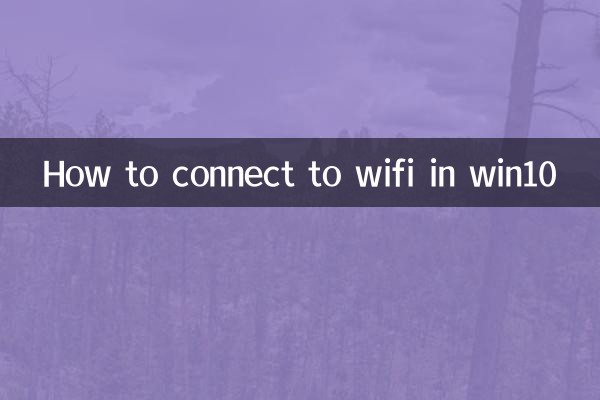
1. Abra la configuración de red: haga clic en el ícono de red (WiFi o ícono de modo avión) en la esquina inferior derecha de la barra de tareas.
2. Seleccione una red WiFi disponible: en la lista emergente, busque el nombre de la red WiFi a la que desea conectarse.
3. Ingrese la contraseña: Después de hacer clic en Conectar, el sistema le pedirá que ingrese la contraseña de WiFi. Ingrese la contraseña correcta y haga clic en "Siguiente".
4. Esperando conexión: El sistema se conectará automáticamente a WiFi. Una vez que la conexión sea exitosa, el ícono de red mostrará el estado de conexión.
2. Problemas comunes y soluciones
| pregunta | Solución |
|---|---|
| No se puede encontrar la red WiFi | Compruebe si el WiFi está encendido o intente reiniciar el enrutador |
| La contraseña es correcta pero no puedo conectarme. | Verifique si se ha alcanzado el límite de conexión del dispositivo o reinicie la computadora |
| No puedo acceder a Internet después de conectarme | Compruebe si el enrutador está conectado a Internet o intente restablecer la configuración de red |
3. Opciones de configuración avanzadas
Para redes que requieren una configuración especial, puede seguir estos pasos:
1. Abra "Configuración" > "Red e Internet" > "WiFi".
2. Haga clic en "Administrar redes conocidas" para ver o eliminar redes guardadas.
3. Haga clic en "Centro de redes y recursos compartidos" para ver información de red más detallada.
4. Sugerencias de seguridad de la red
1. Intente conectarse a redes WiFi seguras conocidas.
2. Cuando utilice WiFi en lugares públicos, se recomienda activar el firewall.
3. Cambie la contraseña de WiFi periódicamente para garantizar la seguridad de la red.
5. Referencia de parámetros de rendimiento de red relacionados
| Tipo de red | Velocidad teórica | Ámbito de uso real |
|---|---|---|
| 802.11b | 11Mbps | 50 metros interior |
| 802.11g | 54Mbps | 50 metros interior |
| 802.11n | 600Mbps | 70 metros interior |
| 802.11ac | 1,3 Gbps | 50 metros interior |
6. Resumen
El proceso de conexión a WiFi en Windows 10 es relativamente sencillo y se puede completar en tan solo unos pocos pasos. Cuando tenga problemas, puede probar las soluciones proporcionadas en este artículo. Al mismo tiempo, por el bien de la seguridad de la red, se recomienda a los usuarios que presten atención a la seguridad del uso de WiFi.
A través del contenido anterior, creo que domina los métodos y técnicas para conectarse a WiFi en Win10. Si encuentra otros problemas durante el uso, puede consultar la documentación oficial de Microsoft o buscar soporte técnico profesional.
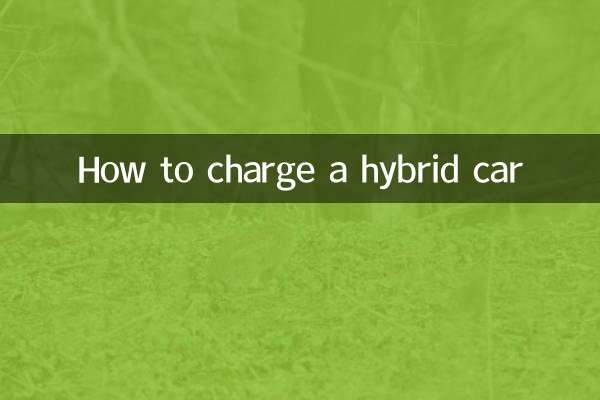
Verifique los detalles
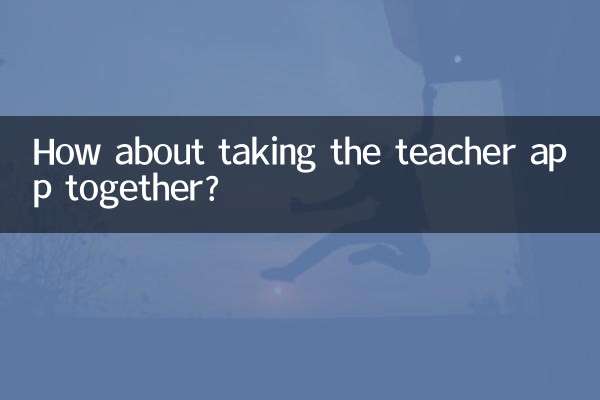
Verifique los detalles